Як включити параметри розробника на андроїд 6.0. Як прискорити андроїд за допомогою налаштувань розробника
В операційній системі Android є спеціальний режим для розробників додатків. За замовчуванням, даний режим вимкнений і прихований від очей користувачів. У цьому матеріалі ви дізнаєтеся, як включити режим розробника на Android, навіщо це може знадобиться і як його вимкнути.
Режим розробника додає в налаштування Андроїд пристрої розділ для розробників з великою кількістю нових функцій, багато з яких будуть корисні не тільки розробникам додатків, але і звичайним користувачам. Нижче ми коротко розглянемо найбільш затребувані з них.
- Налагодження по USB - функція, яка дозволяє проводити налагодження при підключенні Андроїд пристрої до комп'ютера по USB. Використовується для роботи багатьох програм, що взаємодіють з Андроїд пристроєм.
- Фіктивне розташування - функція, для зміни реального місцезнаходження пристрою. Використовуючи дану функцію можна змусити додатки «думати», що пристрій знаходиться в іншій точці.
- Конфігурація USB - функція для вибору режиму роботи при підключенні по USB.
- GPU-прискорення - функція, що включає обробку двомірної графіки за допомогою GPU.
Як включити режим розробника
Отже, для того щоб включити режим розробника на Андроїд вам потрібно відкрити настройки, перегорнути меню в самий низ і відкрити розділ «Про телефоні» або розділ «Про планшет», якщо у вас планшетний комп'ютер.
Після цього жодних певних установок потрібно знову перегорнути в самий кінець, аж до пункту «Номер збірки». Після цього для включення режиму розробника потрібно багаторазово натискати на пункт «Номер збірки».

В результаті, після сьомого натискання на «Номер збірки» включиться режим розробника, і ви побачите повідомлення «Ви стали розробником».

Якщо ж на Андроїд вже був включений режим розробника, то при натисканні на номер збірки з'явиться повідомлення «Ви вже розробник».
Як вимкнути режим розробника на Android
Якщо ви вирішите, що режим розробника вам більше не потрібен, то ви можете його вимкнути. Для цього потрібно зайти в налаштування Андроїда і там розділ «Додатки».


У розділі з відомостями про програму потрібно перейти в «Сховище».

І натиснути там на кнопку «Стерти дані».

Після цього режим розробника буде вимкнено. При необхідності його можна буде включити повторно.
Система Андроїд має безліч додаткових функцій, Які доступні тільки в режимі розробника. Це, наприклад, може бути установка сторонньої середовища відновлення системи (recovery environment), відновлення самої ОС, отримання статистики про роботу додатків і процесів, симуляція роботи екрану і запис з нього. Більшість користувачів не знайоме з такими можливостями Android, Які можуть бути корисні не тільки розробнику. У статті розглянемо, як включати режим розробника на різних пристроях, Як відключати режим розробника і як увійти в цей режим.
Спеціально для програмістів існує режим розробника на Андроїд, який прихований від звичайних користувачів, хоча його включення не є складним. Він доступний на всіх версіях Android, починаючи з 4.0. Такий стан дає доступ до багатьох системних налаштувань. Для чого може бути потрібен такий функціонал:
- Можна виконувати налагодження, коли пристрій з системою Андроїд підключено до комп'ютера через USB;
- Змінювати реальне місце розташування. Розробникам корисна ця функція для тестування додатків, які повинні працювати по-різному в різних геолокації. Таким чином, призначені для користувача програми будуть сприймати те місце, яке було виставлено вручну;
- Можна прискорити інтерфейс девайса. Для цього потрібно перейти в такі настройки, як « Масштаб анімації вікон і переходу», « Шкала тривалості аніматора»І встановити параметр на значенні 0.5х.
При зміні будь-яких налаштувань в режимі розробника обов'язково записуйте, якими є параметри.

Даруємо подарунки
Як включити режим розробника
Тепер розберемо, як можна включити режим розробника. Для цього треба зайти в налаштування пристрою. Там потрібно знайти пункт « Інформація про пристрій» / « Про телефоні». Назва і розташування опцій можуть відрізнятися в залежності від моделі девайса і версії прошивки. Тут повинна розміщуватися інформація про пам'ять, ядрі, процесорі, програмному забезпеченні. Тепер заходимо в меню « Відомості про ПО». Нас цікавить номер збірки. Знаходимо його. Щоб активувати режим розробника, потрібно 7 разів натиснути на пункт « номер збірки».
Після виконання зазначеної дії повинно з'явитися повідомлення про те, що ви перейшли в режим розробника. Деякі прошивки видають додаткові оповіщення при натисканні кілька разів. Для того щоб переконатися в правильності виконання дій, вийдіть з цього підміню і відкрийте головні настройки. Тут має з'явитися розділ « для розробників».
Як вимкнути режим розробника на Android
Тепер розглянемо варіанти, як можна відключати режим розробника на ОС Андроїд. Буде потрібно зайти в розділ « для розробників». Щоб вимкнути цей режим, потрібно видалити позначку навпроти опції « включено». Іноді потрібно просто перевести перемикач в вимкненому стані. Після цього повинен відбутися вихід з цієї настройки і розділ розробників зовсім забереться.

Але на деяких пристроях виходити таким способом зі стану розробки не вийде через відсутність позначки біля « включено». В такому випадку доведеться знайти меню « сховище» -> « стерти дані»Або« Очистити кеш». Може налякати повідомлення про те, що будуть видалені всі дані, в тому числі і акаунти. З обліковим записом Нічого не трапиться. Але навіть після цих дій розділ для розробників все ж може залишитися. Тоді може допомогти тільки скидання до заводських установок. Втім, присутність зазначеного пункту ніяк не впливає на працездатність. Тому, якщо ви не переживаєте, що хто-небудь може міняти там настройки, то можна залишити все як є.
Можливості, які відкриваються перед користувачем
Коли ви отримали доступ до режиму розробника, можна подивитися, які функції доступні в ньому. Всі їх можна розділити на групи:
- Налагодження: різні звіти, перевірки, включення і заборона налагодження;
- мережі: мобільний зв'язок і вай-фай, bluetooth;
- Текстовий введення: орієнтація, відображення торкань;
- Малювання: межі елементів, оновлення поверхні, анімація;
- Апаратне прискорення візуалізації: різні дії, пов'язані з графікою;
- Додатки: ліміти, дозволи, дії;
Про деякі говорилося, коли пояснювалася користь від режиму розробки. Більшість представлених функцій абсолютно не може бути застосовано до повсякденних завдань, але розглянемо деякі з них, які хоча б частково будуть зрозумілі простому юзеру:

- Активний стан екрану може підтримуватися без підключення до харчування. Але користуватися часто і без необхідності не варто, щоб не вивести дисплей з ладу;
- Можна вибрати одну з віртуальних машин - Dalvik або ART. За замовчуванням варто перша, яка використовується для виконання додатків у вигляді файлів АРК. Друга поки ще в тестовому режимі;
- Є доступ до статистики процесів, які діють на вашому девайсі;
- Дуже зручний інструмент - збір і складання звіту про помилки з подальшим відправленням;
- Можна запустити функцію, яка буде візуально показувати торкання екрана. Таким чином можна протестувати татч скрін. Сліди повинні бути доступними, але без ривків і вповільнень;
- Налаштування розташування покажчика виводить координати точок дотику дисплея;
- Опція анімації вікна дозволяє збільшувати швидкість відтворення анімації. Більше число відповідає меншій швидкості. За замовчуванням воно дорівнює 1;
- Анімація переходу - аналогічний сенс, тільки змінюється швидкість, відповідно, при переході;
- Зміна орієнтації написання справа наліво для мов з таким напрямком письма;
- Емуляція екранів. Дозволяє імітувати різні розміри дисплеїв;
- Журнал операцій Bluetooth. Активація цієї функції дозволяє перехопити пакети Bluetooth HCI і помістити їх у вбудованій пам'яті. Після цього за допомогою спеціальних програм можна виконати аналіз вмісту;
- Трасування OpenGl - графічної бібліотеки. Дозволяє виявити в ній помилки, що містяться в журнал.
Є ще дуже багато функцій, які категорично не варто чіпати. Але є в даному режимі операції, які можуть стати в нагоді користувачеві. Розглянемо їх. Найбільш використовуваною опцією показала себе налагодження по USB. У цьому режимі можна:
- Використовувати телефон або планшет як зовнішній накопичувач;
- Переміщати різні файли;
- Відновлювати дані;
- Безпосередньо встановлювати додатки і оновлення;
- Переглядати системні журнали з комп'ютера;
- Сканувати систему на наявність збоїв.

Ще в налагодженні по USB можна робити запис екрану. Для цього версія Андроїда повинна бути 4.4 і вище. На офіційному сайті буде потрібно завантажити програму Android SDK і розпакувати її. Після приєднання до комп'ютера потрібно зайти в папку, де знаходяться розархівовані файли. утримуючи Shift на порожньому місці, потрібно викликати контекстне меню і вибрати « Відкрити вікно команд».
З'явиться чорне віконце командного рядка, В яке потрібно ввести: adb devices. Після цього потрібно ввести ще одну команду: adb shell screenrecord /sdcard/video.mp4. Відразу після цього почнеться запис, яка зберігається або на карту пам'яті, або в папку на вбудованій пам'яті пристрою. Зупинити запис можна комбінацією Ctrl + C в командному рядку.
Згадувалося вже про налаштування анімації. Ця опція може бути корисна для пристроїв з не дуже потужними характеристиками, Що зменшить пригальмовування девайса за рахунок збільшення швидкості зміни анімації. За допомогою ADB (Android Debug Bridge) можна створювати резервні копії ваших пристроїв на ПК. Так ось, активувавши функцію « пароль для резервного копіювання », Для виконання цієї дії знадобиться пароль.
Скориставшись меню « GPU-прискорення», Можна поліпшити роботу деяких додатків, особливо це може бути застосовано до ігор. Але тут теж потрібна перевірка: деякі програми можуть поліпшити роботу, а деякі перестануть запускатися. Є обмеження на фонові процеси. Їх число можна встановити до 4 включно. Чим менше процесів відбувається, тим швидше буде працювати пристрій і тим менше розряджатися.

4x MSAA - параметр не зовсім зрозумілий. Але може стати корисним, якщо у вашого девайса непогана продуктивність, але якісна гра все-таки йде не дуже добре. Активація MSAA - це активація згладжування, 4x - чотириразового. Але це буде дуже швидко садити батарею. Детальніше про фіктивне місцезнаходження. Користувачеві воно може стати в нагоді для деяких додатків, які працюють тільки в певних регіонах. Ну або просто якщо хочеться ввести кого-то в оману своїм місцем розташування.
Функція сертифікації бездротових моніторів. Пристрій підтримує технологію Miracast. Правда, щоб скористатися нею, потрібна інша техніка, що підтримує цей стандарт. Це передача даних бездротовим способом безпосередньо між 2 пристроями без роутера. Таким чином можна комутувати телевізор зі смартфоном і передавати медіа-дані на ТБ для перегляду на великому екрані.
Отже, розглянувши режим розробника, можна сказати, що він володіє багатим функціоналом. Правда, звичайному користувачеві можуть стати в нагоді лише одиниці дії. Ввімкнути або вимкнути цей режим не складає труднощів. Але, якщо з наведених опцій ви навряд чи плануєте чимось користуватися, краще просто не активувати цей стан. Зміна деяких параметрів може привести до незвичайної роботи пристрою.
Android дивує нас кожен день, хоча, спостерігаючи за розвитком нових функцій можна помітити, що, як з'ясовується, не доступні для всіх.
Творці андроїда стараються щосили, щоб їх «зелений маленький робот» був повністю безпечним.
На жаль, багато клієнтів піддаються різним випробуванням, а хакери шукають слабкі сторони телефону або системи.
Тому розробники дали можливість всім внести свою лепту в розвиток цікавих і безпечних функцій, які можуть поліпшити роботу системи, і навіть може продовжити термін служби батареї.
на телефонах samsung, xiaomi redmi, Мейзі, asus zenfone, Htc і інших працюючих на андроїд 4.2, 4.4 2, 4.4, 4.4 4, 5.1, 5.1 1, 6.0, 6.0 1, 7.0 опція режим розробника за умовчанням приховані, щоб запобігти випадковому втручання недосвідченого користувача - більшість не знають про потенціал наявних там функцій .
Більшість використовує на своєму смартфоні тільки налагодження USB, хоча андроїд в поєднанні з правильно сконфігурованим SDK виконати багато, наприклад, знімки екрану в ситуаціях, коли традиційний метод (За допомогою комбінації клавіш) не працює.
Крім того, користувач може налаштувати масштаб анімації, рендеринг повороту, встановити граничні фонові процеси і т.д., і т.п.
Опція «Параметри розробника» дуже корисна для програмування або просто для розробників як випливає з назви.
Тим не менш, вона також може зробити життя простіше для найменш розвинених, але амбітних користувачів, які хочуть трохи «підправити» свій телефон.
Як активувати режим розробника на телефоні андроїд
Щоб ви змогли увійти в режим розробника його потрібно спочатку включити. Для цього йдемо в «Налаштування», а потім вибираємо знання про будову / телефоні.
Потім переходимо ПО -\u003e Номер збірки і сім раз поспіль натискаємо на неї. Пристрій повідомить вам, що режим розробника включений (якщо натиснете восьмий раз).
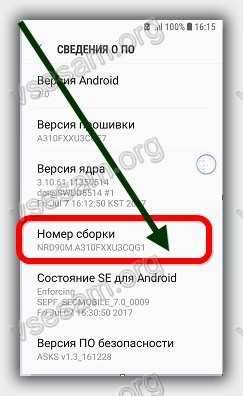
Після цього в настройках пристрою з'явиться нова функція - «Параметри розробника».

Там знайдете досить великий перелік програмних опцій. Ось деякі з варіантів програмування на моєму телефоні.
Що дає режим розробника в андроїд якщо в нього перейти
Якщо ви програміст, то, звичайно, знаєте, які потрібні варіанти. Проте, я думаю, що звичайний користувач може використовувати принаймні, деякі з цих функцій.
Режим «Налагодження USB» найбільш корисні для досвідчених користувачів і розробників, але його включення не є необхідним, хоча деякі додатки вимагають включення цього режиму для правильної роботи.
Ще до появи андроїд 6.0, був ряд поліпшень в житті батареї і управління живленням. Варіанти відповідних коригувань, допомогли в деякому роді продовжити термін служби батареї.
Якщо у вас є проблеми з автономною роботою, Ви можете перевірити наступного метод: Перейти до кожної з трьох позицій масштаб анімації, масштаб анімованих переходів, масштаб довжини анімації і повністю всю анімацію відключити.
іноді дуже велика кількість додатків, працюють в фоновому режимі, Що може не тільки сповільнити телефон, але і скоротити термін служби акумулятора.
Якщо ви не хочете, щоб програми працювали у фоновому режимі, то задійте опцію відключення фонових додатків.
Проте, я хотів би запропонувати обережність при використанні цієї функції, так як це може вплинути на продуктивність додатків, які потребують (наприклад, Будильник).
Також там є функція обмежити фонові процеси. Її головна мета полягає в тому, щоб зменшити навантаження на центральний процесор (тобто, збільшення терміну служби батареї).
Параметри розробника небезпечні
Вище надані тільки деякі функції, які знайдете в розділі програміста.
Значна частина функції призначена для більш складних операцій, які можуть пошкодити ваш смартфон, якщо ви не знаєте, як використовувати їх.
Google заховала панель програматора, тому що хакери не сплять весь час і спробувати «розірвати» андроїд, який може протистояти навіть самим потужним атакам хакерів.
Будь-які дії, що виконуються на цій вкладці тільки ваша відповідальність, тому раджу думати і бути обережними.
Як в андроїд відключити параметри розробника
відключення програмного забезпечення може здатися більш складним, ніж його включення, але на практиці це дуже просто.
Вам потрібно перейти в розділ «Додатки», верху вибрати опції (три крапки) і натиснути скинути настройки. Не хвилюйтеся - все ваші настройки не будуть видалені, все залишиться, як є.
Потім перейдіть на вкладку «Пам'ять» та натисніть «Очистити дані» і «Очистити кеш».
Після очищення даних, налаштування автоматично вимкнутися, і ви потрапите на головний екран Android.
Тепер поверніться до налаштувань. Ви помітите, що варіанти «Параметри розробника» більше немає в списку. Успіхів.
Останню ітерацію своєї мобільної платформи з масою корисних поліпшень і удосконалень у функціональному плані. Тоді ж ми розповіли вам про 10 найбільш затребуваних нововведення Nougat, Які все давно чекають від Android.
Тепер, коли більшість власників Nexus отримали оновлення на своїх пристроях, ми пропонуємо вашій увазі 10 порад і прийомів для більш продуктивної і ефективної роботи з Android 7.0 Nougat. Всі зазначені рекомендації працездатні і перевірені на , , , Серії смартфонів і планшетах і . Згадані тут особливості операційної системи зібрані і протестовані виданням Digital Trends.
1. Нічний режим, який вирізали, але він все ще є в Nougat.

У першій версії Android N Developer Preview розробники додали корисну функцію автоматичного перемикання смартфона в режим придушення синіх відтінків. Як відомо, такий спектр зайвим чином провокує мозкову діяльність людини через зоровий канал при мізерному зовнішньому освітленні. Як результат, активні користувачі мобільних пристроїв страждають безсонням і головними болями у вечірній час, а також з працею прокидаються вранці.
Нічний режим сховали в Nougat, але його функціональність можна задіяти.В залежності від часу доби Android N повинна була відключати синій спектр, створюючи більш теплі тони зображення і знижуючи вплив на зір при активації екрану в темний час доби. Ось тільки вже в Android 7.0 Nougat Developer Preview 3 «Нічний режим» був скасований. Хоча функціональність його залишилася в надрах системи. Щоб її активувати необхідно встановити додаток Night Mode Enabler.
2. Редагування призначеного для користувача інтерфейсу.

Не секрет, Google йде на шляху кастомізації інтерфейсу Android, Що геть-чисто відмовляється робити, наприклад, Apple зі своєю iOS. У версії Nougat користувачі отримують більше контролю над робочим простором. Ви можете повністю налаштувати панель відображення повідомлень і інших важливих даних про статус батареї, Wi-Fi і так далі. Якщо натиснути і утримувати там на шестерінки, то розблокується конфигуратор інтерфейсу (System UI Tuner).
За допомогою конфігуратора UI можна відключити навіть індикатор батареї.Перебуваючи в конфігураторі, натисніть на панель налаштувань меню. В результаті з'явиться безліч налаштувань від автоповороту до Hotspot. Таким способом можна і зовсім відмовитися від будь-яких повідомлень в рядку стану і видалити навіть індикатор зарядки акумулятора. А ще без участі конфігуратора утриманням тапа на плитці в панелі повідомлень можна перетягувати їх, змінювати порядок, переміщати туди свої додатки і так далі.
3. Налаштування про що повідомляти в першу чергу.

Пріоритет повідомлень системи оповіщення користувача теж піддається налаштуванню в Android 7.0 Nougat. Для цього потрібно провести пальцем по повідомленню вліво або вправо так, щоб воно не зникло, а з'явився значок шестерінки. Необхідно натиснути на нього, щоб з'явився список рівнів важливості (пріоритету) від 0 (повне блокування подібних повідомлень від програми) до 5 (задіє всі можливості залучення уваги з перериванням будь-якого повноекранного програми, Вібрацією і звуком).
Повідомлення можна заблокувати або поставити для них пріоритет оповіщення від 1 до 5.Рівень 1, до речі кажучи, просто зберігається в статистиці Android - такі повідомлення ніяк себе не показують, але їх можна в подальшому переглядати в загальному списку. Ці елементи управління пріоритетністю доступні також в Настройках -\u003e Повідомлення.
4. «Заощадження» для користувача даних.

Дуже актуальна настройка для зниження активності окремих додатків.
З його допомогою можна істотно скоротити передачу або прийом даних окремо взятим програмами. Особливо це актуально в тих випадках, коли вони в фоновому режимі продовжують активно щось робити.
5. Розширена робота з мультизадачність.

Те, що Samsung і LG вже давно просувають в своїх смартфонах в якості інтерфейсної надбудови, нарешті дісталося за замовчуванням в стоковий Android. В Google реалізували повноцінний мультизадачність режим з можливістю поділу екрана на дві частини і одночасної роботи додатків, а також миттєвого перемикання між ними. Щоб активувати його необхідно утримувати кнопку недавніх додатків (квадрат на панелі навігації). Вибрана програма розміститься вгорі або ліворуч (в ландшафтній проекції), а в іншій половині екрані розміститься що-небудь з недавно використовуваних.
Мультизадачність режим і миттєве перемикання - довгоочікувана функціональність в Android.Спліт-екран дозволяє навіть перекидати текст між двома додатками або здійснювати обмін даними. Теж саме відноситься і до вкладках браузера Chrome. А ще подвійне натискання на квадратної кнопці навігації активує режим швидкого перемикання між додатками.
6. підкручування DPI в залежності від дисплея.

Якщо дуже коротко, то в Android 7.0 Nougat з'явилася можливість регулювання розміру точок зображення так, щоб на різних екранах і в залежності від зору користувача текст і інформація розміщувалися максимально зручно.
Маленький дисплей і поганий зір? У Nougat можна відрегулювати розмір всіх елементів.заходимо в Налаштування -\u003e Дисплей -\u003e Розмір дисплея і змінюємо розмір всіх елементів на екрані (саме що всіх, а не тільки шрифтів). Окремо текст можна відрегулювати в Налаштування -\u003e Дисплей -\u003e Розмір шрифту.
7. Інформація про вас на випадок екстреної ситуації.

Те, до чого прагне Google вже кілька років, вона почала ще 28 липня 2016- го року - з цього дня на версіях Android 2.3 і вище при дзвінку в службу порятунку Великобританії та Естонії оператору автоматично передається статистика користування телефоном (зміна сот) і GPS-дані (якщо модуль був активним, то і останні переміщення власника теж). Однак у версії Android 7.0 Nougat компанія Google пішла ще далі.
Починаючи з Nougat, Google рекомендує зберігати дані про групу крові, алергії і іншу медичну інформацію в телефоні.Тепер у кожного користувача смартфона на базі Android останнього покоління є можливість заповнення анкети на екстрені випадки. Це група крові, наявність алергії, обов'язкові до прийому медикаменти, чи є власник апарату донором і так далі. Заповнюється це все в Налаштування -\u003e Користувач -\u003e Інформація для екстрених випадків . Ви можете показати ці дані будь-якій людині або лікаря, натиснувши Екстрений виклик на екрані блокування і потім надзвичайна інформація.
8. Приєднання додатків поверх інших.

Дуже проста, але неймовірно зручна схема прикріплення додатків поверх інших тепер є і в базовому Android. Вибрані гри і програми шляхом утримування тапа на їх іконці можна закріпити у верхній частині списку для швидкого доступу. Зворотна дія виконується таким же утримуванням тапа, а потім вибором опції Відмінити закріплення.
9. Автоматизація відхилення дзвінків по часу доби і вихідним.

Задіяна ще в функція « Не турбувати»Виявилася дещо заплутаною і незрозумілою. В Android 7.0 Nougat за участю третіх осіб, які експертів і самих користувачів компанії Google вдалося зробити автоматизацію блокування подібних «подразників» інтуїтивно зрозумілою і простою в налаштуванні. Залежно від дня тижня, часу доби, знаходження користувача в певному місці можна активувати різні режими обробки повідомлень і повідомлень аж до підсумкового сигналізування про завершення того чи іншого періоду.
10. Поліпшення блокування нав'язливих дзвінків і абонентів.

В Android 7.0 Nougat є вбудована система блокування абонентів і дзвінків. Вона вбудована в базові алгоритми обробки викликів на низькому рівні ядра. А ще ваші налаштування збережуться навіть при зміні пристроїв або при заводському скиданні телефону. Блокування піддається все, що завгодно. Навіть сервісні повідомлення оператора. Причому система дозволяє отримувати доступ до чорного списку з сторонніх додатків, Якими ви звикли користуватися в додаток до базових можливостей Android.
Не раз нам приходили коментарі з проханням розповісти детальніше про режим розробника в Android. Багато хто знає, що це таке, але раз питання є, то на нього треба відповісти.
Активація режиму розробника
Спочатку треба активувати режим розробника. Для цього треба перейти в настройки, знайти вкладку "Про телефоні", а в ній поле "Номер збірки" і кілька разів часто тапнуть по ньому. Після цього в настройках самого смартфона з'явиться новий пункт, який буде називатися "Для розробників".

Перед тим як починати щось робити, майте на увазі, що всі дії проводяться на свій страх і ризик. Швидше за все, все буде нормально, але є ймовірність, що щось може піти не так і нормальне функціонування телефону буде порушено.
Звіт про помилку
Можна сформувати звіт про помилку і відправити його туди, куди потрібно. Але в деяких випадках цей пункт недоступний або відсутній зовсім. Після натискання на цей пункт почне створюватися звіт, який створюється кілька хвилин, а за прогресом можна спостерігати в центрі повідомлень. Коли звіт буде сформований, його можна буде відправити, натиснувши на нього, або скасувати відправку, змахнувши його в сторону, або скинувши все повідомлення.
Пароль для резервного копіювання
Пароль, який вводиться для того, щоб захистити ваші резервні копії від несанкціонованого доступу, задається самим користувачем і може бути будь-яким. Для того щоб його поставити, треба відкрити цей пункт налаштувань і ввести його. Якщо робите це перший раз, то достатньо заповнити другу і третю сходинку. Якщо міняєте, то треба вводити і встановлений раніше пароль. Також можна і видалити пароль. Для цього треба ввести пароль, який був до цього, але не вводити новий.


Чи не вимикати екран
Цей пункт може знадобитися коли ви хочете, щоб при підключенні харчування екран залишався постійно включеним. У звичайному житті це може стати в нагоді для того, щоб користуватися телефоном як годинами або навігатором. Але зловживати цим режимом не варто, так як ресурс екрану не вічний.
Включити режим трансляції операцій
Цей режим дозволяє зберігати пакети HCI в окремому файлі, який можна буде знайти в спеціальній папці в пам'яті телефону. Потрібно це в основному для розробників і фахівців з безпеки.
Заводська розблокування
Пункт дає можливість розблокувати завантажувач. Чи не розблокує, а тільки дозволяє це зробити. Але якщо ви в цьому не розбираєтеся, то теж краще не займатися цим і пройти повз цього пункту. Тим більше, якщо розблокувати його, то функції захисту не будуть працювати на пристрої.
працюючі додатки
Цей пункт навпаки може бути корисний простим користувачам, так як тут можна подивитися скільки пам'яті "з'їдає" кожен додаток і зупинити його. Якщо є якісь проблеми, то звідси ж можна відправити звіт про помилку і просто детальніше вивчити самі додатки.


Налагодження по USB
Налагодження по USB потрібна для того, щоб можна було встановлювати з'єднання з комп'ютером використовуючи Android Debug Bridge. Як правило це потрібно для отримання root-прав і модифікації прошивок.
Заборонити доступ для USB-налагодження
Для налагодження по USB потрібно авторизувати комп'ютер для цієї роботи. Якщо ви не хочете, щоб авторизовані раніше комп'ютери мали доступ до налагодження по USB і хочете, щоб для них була потрібна повторна авторизація, то для цього треба просто заборонити доступ для USB-налагодження.
Звіт про помилку
Якщо активувати цей пункт, то в меню буде додано кнопку, яка дозволяє створювати і відправляти звіти про помилки. За замовчуванням така кнопка не активна, але після активації її можна знайти, якщо утримувати кнопку Power як для виключення. Раніше її там не було, а після активації цього пункту вона з'являється.


Як вибрати програму для фіктивних місць розташування
В Android можна на програмному рівні змінити своє місце розташування не сходячи з місця. У деяких іграх, або додатках це може стане в нагоді. Цим можна буде розігрувати друзів, або обманювати кого-то з приводу свого місця розташування. У будь-якому випадку, все це можна зробити. Для цього треба завантажити якусь додатки за запитом "Fake GPS" а налаштувати в ньому нове положення. Після цього в пункті "Вибрати додаток для фіктивних місць розташування" вибрати його.
Сертифікація бездротових моніторів
Тут все зрозуміло з назви. Можна включити відображення параметрів сертифікації бездротових моніторів, якщо вам це потрібно
Докладний журнал Wi-fi
Якщо є бажання детально відстежувати роботу Wi-Fi з'єднань, То вам сюди. Активувавши цей режим, можна включити більш докладні відображення в журналі.
Перемикатися на мобільну мережу
Активація цього пункту дозволить перемикатися на мобільну мережу для передачі даних коли сигнал Wi-Fi стає занадто слабким. Але в цьому випадку треба не забувати про обсяг включеного трафіку або його вартість, якщо у вас не безліміт. Дивно, що цей пункт сховали сюди. Наприклад, в iOS це називається асистент Wi-Fi і знаходиться в звичайних настройках.
Чи не відключати передачу даних
Для швидкого перемикання між мережами можна активувати значення, яке дозволить не припиняти передачу даних через мобільну мережу навіть при активному Wi-Fi підключенні. У цьому режимі буде простіше і швидше переходить від однієї мережі до іншої.
конфігурація USB
У цьому пункті можна налаштувати те, що ми налаштовуємо в шторці повідомлень, коли телефон підключений до комп'ютера. А саме режим роботи USB. Але в даному випадку можна вибрати не просто значення, а значення за замовчуванням.
Відключити абсолютний рівень гучності
Цей пункт дозволяє відключити абсолютний рівень гучності Bluetooth при виникненні проблем на віддаленому пристрої. Під цим мається на увазі, наприклад, занадто гучний звук або неможливість його регулювання.
Візуальний відгук
Корисна річ для любителів скрінкасти. Вона дозволяє показати те місце на екрані, якого ви торкнулися. На кожен день навряд чи стане в нагоді, а для зйомки скрінкасти, навчального відео або чогось подібного може підійти.
відображення торкання
Для простого користувача це більше просто розвага, ніж корисний інструмент, але тим не менше він дозволяє відобразити зафіксовані точки дотику екрану. Точки вишикуються в лінію, якщо ви будете рухати пальцем по екрану. Також це може бути корисним, якщо ви захочете переконатися, що не збилася калібрування екрану.


Показувати оновлення поверхні
Якщо активувати даний пункт, то екран буде динамічно підсвічуватися після поновлення його вмісту. Для простого користувача це може бути корисно наприклад в тому випадку, коли телефон лежить з включеним екраном і в цей момент приходить повідомлення або повідомлення. Так буде простіше не пропустити його.
Показувати межі елементів
Це пункт не має особливої \u200b\u200bкорисного навантаження для простого користувача. Просто можна побачити де знаходяться межі елементів управління і екранних клавіш. Іноді може бути корисним, якщо хочеться перевірити відповідність торкань розташованим елементам.
Написання справа наліво
Цей пункт дозволить розташувати повзунки зліва, а текст притиснути до правого краю екрану. Просто все стане не так, як це загальноприйнято. Потрібно це можливо для лівшів або просто людей, які хочуть зробити щось незвичайне і трохи змінити рутинний інтерфейс свого смартфона.
анімація
Налаштування тривалості анімації дозволить візуально прискорити роботу системи. Або навпаки зробити її дуже повільної. Друге можливо знадобиться для того, щоб розіграти не особливо розбирається в тонкощах налаштувань одного.


Емуляція додаткових екранів
Дозволить розробникам імітувати різні розміри і дозволу екрану.
GPU-прискорення
Налаштування дозволяє змусити додатки використовувати прискорення, якщо для них це не передбачено за замовчуванням. Може істотно допомогти в роботі з графікою, але може і все зіпсувати. Чи не рекомендували б захоплюватися роботою з цим пунктом.
Показувати оновлення екрану
Налаштування дозволяє підсвічувати області екрану, які були намальовані графічною підсистемою.
Включити 4x MSAA
Включення примусової множинної вибірки згладжування. Але природно треба мати на увазі, що як і з будь-яким графічним процесом, чим більше згладжування, тим краще виглядає картинка, але продуктивність при цьому знижується.
Відключення передачі аудіо (USB)
Налаштування дозволяє відключити автоматичну маршрутизацію на зовнішні USB-пристрої.
Суворий режим
Налаштування активує режим миготіння екрану, в тому випадку, якщо додаток використовує головний потік для виконання тривалої та інтенсивної операції.
Завантаження процесора
Дозволяє відобразити на екрані у вигляді кольорової діаграми завантаження центрального процесора, Або графічного чіпа. При будь-яких діях діаграма змінюється і прокручується. При цьому, завантаження графічного чіпа можна відображати на екрані, а можна записувати в спеціальний файл.


Ніколи не зберігати дії
Активація цього пункту дозволить видаляти зведення дій додатки після того як воно буде закрито. Двояке явище. Не завжди це буде добре.
Ліміт фонових процесів
Корисна опція для збереження акумулятора і продуктивності смартфона. З назви видно, що вона встановлює ліміт на кількість фонових процесів, які можуть працювати одночасно.
все ANR
Якщо хочеться бачити повідомлення системи про те, що програма не працює або працює не так як повинно, то активація цього пункту дозволить отримувати подібні повідомлення.
неактивні додатки
У цьому пункті знаходиться вбудований диспетчер неактивних додатків, який дозволить регулювати їх активність.


Надати дозвіл на на зовнішні накопичувачі
Якщо штатно для програми не передбачена можливість установки на зовнішній накопичувач, то активація цього пункту дозволить це зробити незалежно від "бажання" додатка. Але не варто забувати, що часто програми не просто так відмовляються встановлюватися на зовнішній накопичувач і для цього є свої причини. Тому, якщо активуєте цю можливість, будьте готові, що щось може піти не так.
Зміна розміру багатовіконності
Налаштування дозволяє змінювати розмір вікон в режимі багатовіконності незалежно від того, чи згодна на це додаток. Знову ж таки, якщо розробник був проти цього, то напевно у нього були це причини і краще не лізти в це.
Відключення режиму розробника
Як і було сказано на початку, режим розробника можна відключити. Хоча відключається він трохи іншим способом, ніж включається. Для відключення треба буде відкрити настройки і перейти в розділ "додатка". Після цього потрібно буде знайти додаток "Налаштування" і зайшовши в нього стерти всі дані. Якщо це зробити, режим розробника буде відключений. А якщо знадобиться включити його знову, то зробити це можна буде там же способом, який був описаний на початку.


підсумки
Ми розповіли вам про меню налаштувань розробника і що означають основні пункти. Як ви зрозуміли, більшість пунктів не для простих користувачів. Вони знадобляться або тим, хто дійсно є розробником, або тим, хто хоче на свій страх і ризик детальніше розібратися в можливостях операційної системи від Google. Ще раз додамо, що якщо навичок в цій області мало, то краще навіть не пробувати.
 Держпослуги особистий кабінет
Держпослуги особистий кабінет Госуслугі- особистий кабінет-вхід по СНІЛС і телефону
Госуслугі- особистий кабінет-вхід по СНІЛС і телефону Єдиний телефон служби порятунку в російській федерації
Єдиний телефон служби порятунку в російській федерації